

By Gina Barrow, Son Güncelleme: 6/12/2023
Aileniz, arkadaşlarınız, iş arkadaşlarınız ve hatta tanıdıklarınız Kişilerinize kaydedilir. Peki ya onları yeni iPhone'unuza aktarmayı kaçırdıysanız? Yine de onları listeleyebilecek misin?
Telefon rehberlerinin bir şey olduğu günler geride kaldı. Artık her şeyin çevrimiçi ve çeşitli platformlarda iletilebildiği, kaydedilebildiği ve yönetilebildiği bir dijital çağdayız. Ve iCloud, kişileriniz de dahil olmak üzere tüm önemli verilerinizi saklamanın en uygun yöntemidir.
Peki ya iCloud'a sahip değilseniz veya kullanmıyorsanız? Yeni bir iPhone alıyorsanız ve geçiş yapamadıysanız veya kişilerinizi iPhone'da paylaşın, bu makale sizin rehberiniz olsun iCloud olmadan kişileri iPhone'dan iPhone'a aktarma.
Bölüm 1: Kişilerinizi iPhone'dan iTunes'a EşzamanlayınBölüm 2: FoneDog Telefon Aktarımı Kullanarak Kişileri iCloud olmadan iPhone'dan iPhone'a AktarmaBölüm #3: Kişileri AirDrop ile iPhone'dan iPhone'a Aktarın4. Bölüm: Kişileri iPhone'dan iPhone'a Aktarmak için Gmail'i kullanın5. Bölüm: Özet
iCloud dışında, kişilerinizi kullanarak aktarabilirsiniz. iTunes. Bu araç aynı zamanda size tüm verilerinizi sadece birkaç tıklamayla ve iOS cihazınızı bilgisayara bağlayarak yönetmeniz için uygun bir seçenek sunar.
Kişileri iCloud olmadan iPhone'dan iPhone'a nasıl aktaracağınız aşağıda açıklanmıştır:
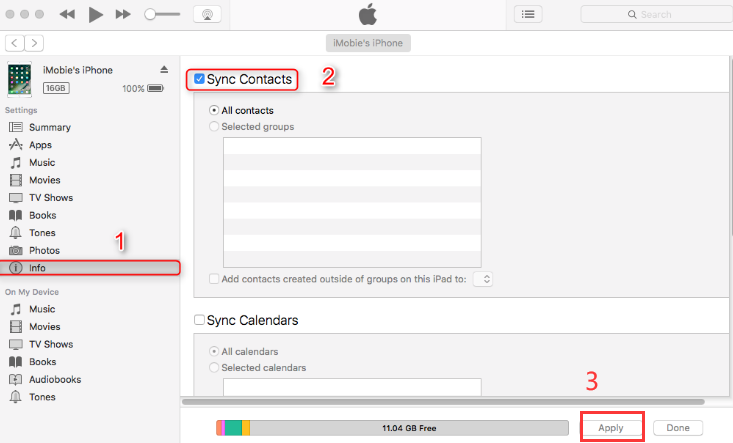
Yeni bağlantınızı kesin iPhone ve kontakların nihayet aktarılıp aktarılmadığını kontrol edin. Bu seçenekle ilgili tek endişe, iPhone'unuzdaki tüm kişileri tamamen değiştirecek olmasıdır. Bu nedenle, iTunes ile senkronize ettikten sonra yeni cihazdaki yeni eklenen kişileri silebilir.
Tüm yedekleme içeriğini iCloud veya iTunes'dan geri yüklemenin ne kadar zahmetli olduğunu biliyoruz. Bu işlemi kullanmak mevcut verilerinizi kaybedebilir ve felaket için bir reçetedir. Yeni iPhone'daki mevcut verilerin üzerine, geri yüklediğiniz yedekleme yazılacaktır.
Bu nedenle, iCloud veya iTunes için daha iyi bir alternatif arıyorsanız, FoneDog Telefon Transferi. Bu, seçici seçenekler ve tek tıklama işlemi kullanarak veri aktarımı için sorunsuz araçlar sağlayan iOS aygıtları için özel bir yazılımdır.
Telefon Transferi
Dosyaları iOS, Android ve Windows PC arasında aktarın.
Bilgisayardaki metin mesajlarını, kişileri, fotoğrafları, videoları, müziği kolayca aktarın ve yedekleyin.
En son iOS ve Android ile tam uyumlu.
Bedava indir

FoneDog Telefon Aktarımı, iddialı tek tıklamayla Kişileri Yedekleme ve Kişileri Geri Yükleme özelliklerine sahiptir. Yalnızca hangi tür verileri aktarabileceğinizi yapılandırabileceğiniz için veri kaybı veya üzerine yazma korkusu yoktur.
Temas dışında, bu en iyi dosya aktarma aracı ayrıca mesajları, fotoğrafları, videoları, müzikleri ve daha fazlasını aktarmanıza olanak tanır. Bu yazılımda, özelleştirilmiş bir zil sesi yapmak veya bir HEIC görüntüsünü dönüştürmek gibi kullanabileceğiniz başka araçlar da vardır.
FoneDog Phone Transfer kullanarak kişileri iCloud olmadan iPhone'dan iPhone'a nasıl aktarabilirim? Bu kılavuzu kontrol edin:
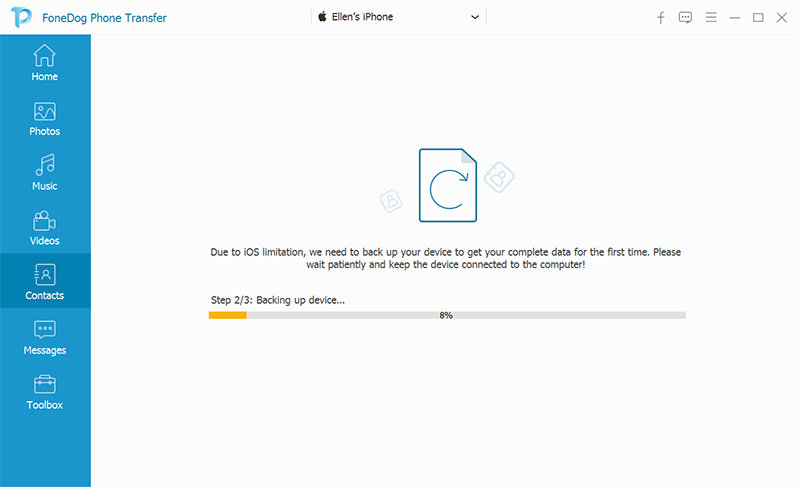
FoneDog Telefon Aktarımı, gelecekte başka verileri aktarmanız gerektiğinde bilgisayarınızda elinizin altında olması için harika bir araçtır.
AirDrop, kişilerinizi iPhone'dan iPhone'a kablosuz olarak aktarmanın başka bir mükemmel yöntemidir. Bu, çoğu Apple cihazında bulunan ve kablosuz internet veya mobil veri kullanmadan çeşitli dosyaları aktarmanıza izin veren yerleşik bir özelliktir. AirDrop, yayın yapmak, yerini belirlemek ve iletişim kurmak için Bluetooth Teknolojisini ve farklı türde bilgileri aktarmak için P2P veya noktadan noktaya Wi-Fi kullanarak çalışır.
AirDrop'u kullanmak için yapmanız gereken tek şey, her iki cihazın da birbirine yakın olmasını sağlamak. İCloud olmadan kişileri iPhone'dan iPhone'a nasıl aktaracağınız aşağıda açıklanmıştır.
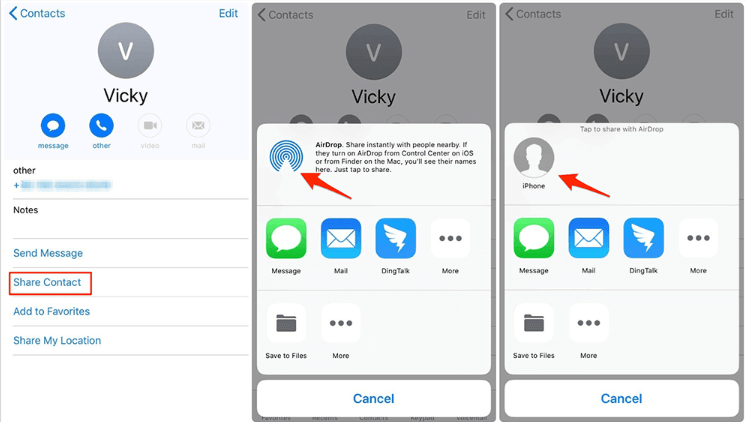
AirDrop ücretsizdir ve kullanımı kolaydır, ancak ihtiyacınız olan tüm kişileri aktarmanız biraz zaman alabilir. AirDrop aracılığıyla dosya göndermenin bir sınırı olmamasına rağmen, aktarılacak birden fazla dosyanız olduğunda bu biraz rahatsız edicidir.
E-posta türünden biriyseniz, ilk içgüdünüz kişilerinizi e-posta yoluyla göndermek olacaktır. Neyse ki, Gmail'de zaten bu tür bir özellik var.
iPhone'unuz iCloud dışında birçok hesabı barındırabilir. Google bunlardan biridir ve cihazınızdaki kişiler de dahil olmak üzere çeşitli verileri senkronize etmenize olanak tanır. Öyleyse neden bundan faydalanmıyorsunuz? Kişilerinizi aktarmak için Gmail'inizi de kullanabilirsiniz.
İCloud olmadan kişileri iPhone'dan iPhone'a nasıl aktaracağınıza dair eksiksiz kılavuz:
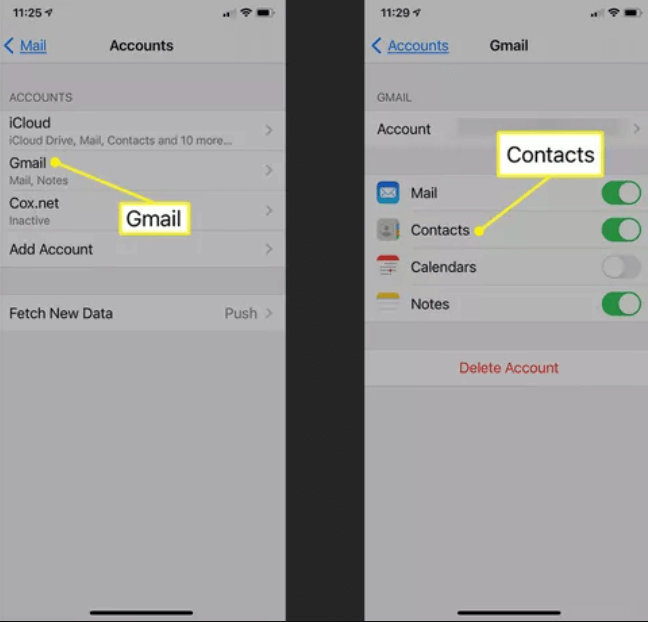
Aynı Gmail hesabını yeni iPhone'a eklediğinizde, kişilerinizi otomatik olarak senkronize edecektir.
İnsanlar ayrıca okurKişileri Blackberry'den iPhone'a Kolayca Aktarma2021'de Samsung Galaxy Kişilerini iPhone'a Nasıl Aktarırım
İCloud olmadan kişileri iPhone'dan iPhone'a aktarmanın birçok yolu vardır. Yapmanız gereken tek şey, sizin için işe yarayacak en iyi seçeneği aramaktır. Bu gönderide, kişilerinizi aktarmanız için size 4 farklı yöntem verdik.
iTunes, Gmail, AirDrop ve tabii ki profesyonel transfer yazılımlarını kullanabilirsiniz. FoneDog Telefon Transferi bunların arasında en uygunudur çünkü sadece kişilerinizi kolaylıkla transfer etmenizi sağlamakla kalmaz, aynı zamanda seçici transfer gibi daha fazla özellik sunar. Ayrıca çoğu veri türünün aktarımını da vurgular.
Hinterlassen Sie einen Kommentar
Yorumlamak
Telefon Transferi
iOS, Android ve bilgisayar arasındaki diğer veriler arasında kolayca ve hızlı bilgileri, fotoğraflar, temaslar, videolar ve bilgisayar aygıtları kaybetmeden diğer veriler aktarıyor.
Ücretsiz denemePopüler makaleler
/
BİLGİLENDİRİCİLANGWEILIG
/
basitKOMPLİZİERT
Vielen Dank! Merhaba, Sie die Wahl:
Excellent
Değerlendirme: 4.5 / 5 (dayalı 78 yorumlar)